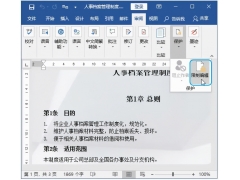我们在利用WPS文档与Word文档进行日常办公时,经常需要从网上复制各种各样的文章到文档当中进行编辑,但是复制过来的文档,难免格式很不准确,文档当中很多空格的情况下,难道需要一个一个的去删除吗,当然不必,今天我们就来教大家,如何在WPS文档与Word文档当中批量删除文档当中的空格的方法,具体怎么操作呢,一起来学习一下吧。

删除文档当中的所有空格
首先,我们选中所有文档,单击工具栏开始下的查找替换,在下拉菜单当中的替换。
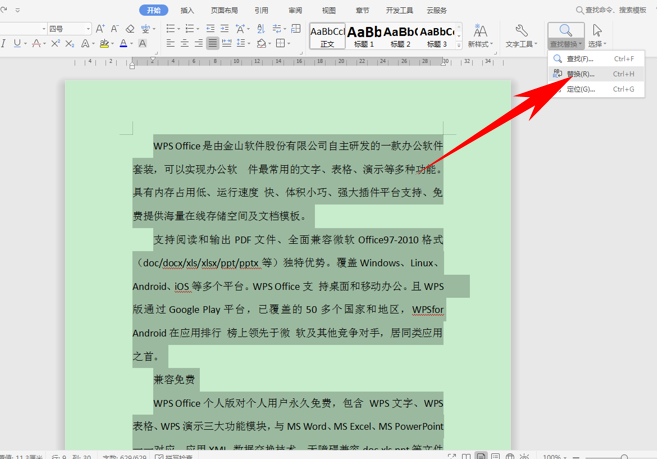
弹出查找和替换的对话框,在查找内容里输入空格,替换为里面不输入,单击全部替换。
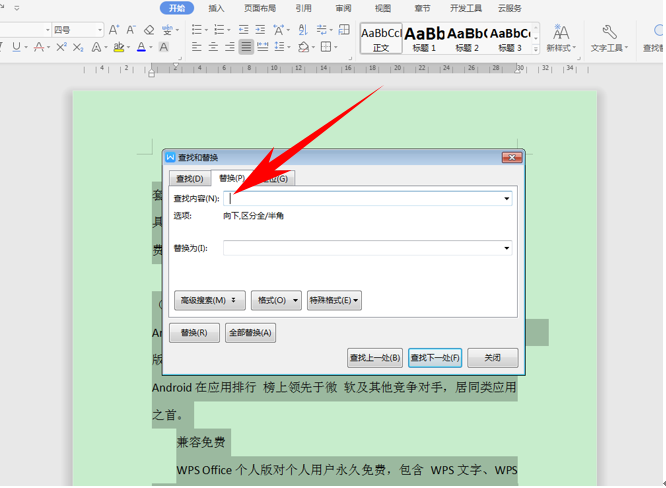
显示全部完成,完成了36处的替换。
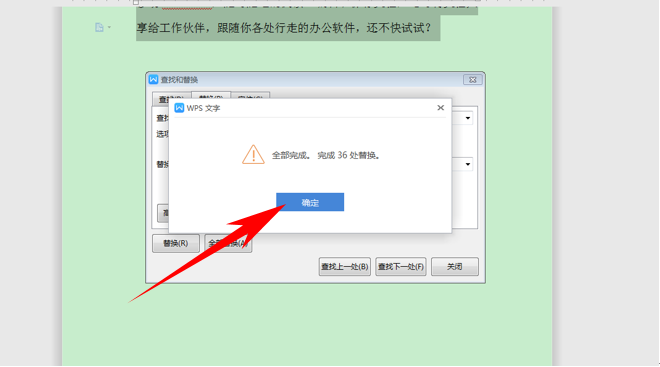
那么,在WPS文字与Word文字当中,删除文档当中的所有空格的方法,是不是非常简单呢,你学会了吗?